ਵਿਸ਼ਾ - ਸੂਚੀ
ਟਿਊਟੋਰਿਅਲ ਐਕਸਲ ਵਿੱਚ ਦੋ ਸੈੱਲਾਂ ਨੂੰ ਤੇਜ਼ੀ ਨਾਲ ਮਿਲਾਉਣ ਅਤੇ ਐਕਸਲ 365, ਐਕਸਲ 2021, 2019, 2016, 2013, 2010 ਅਤੇ ਹੇਠਲੇ ਵਿੱਚ ਡਾਟਾ ਗੁਆਏ ਬਿਨਾਂ ਇੱਕ ਤੋਂ ਵੱਧ ਸੈੱਲਾਂ ਦੀ ਕਤਾਰ ਜਾਂ ਕਾਲਮ ਦਰ ਕਾਲਮ ਨੂੰ ਜੋੜਨ ਲਈ ਵੱਖ-ਵੱਖ ਤਕਨੀਕਾਂ ਦਾ ਪ੍ਰਦਰਸ਼ਨ ਕਰਦਾ ਹੈ।
ਤੁਹਾਡੀਆਂ ਐਕਸਲ ਵਰਕਸ਼ੀਟਾਂ ਵਿੱਚ, ਤੁਹਾਨੂੰ ਅਕਸਰ ਇੱਕ ਵੱਡੇ ਸੈੱਲ ਵਿੱਚ ਦੋ ਜਾਂ ਵੱਧ ਸੈੱਲਾਂ ਨੂੰ ਮਿਲਾਉਣ ਦੀ ਲੋੜ ਹੋ ਸਕਦੀ ਹੈ। ਉਦਾਹਰਨ ਲਈ, ਤੁਸੀਂ ਇੱਕ ਬਿਹਤਰ ਡੇਟਾ ਪੇਸ਼ਕਾਰੀ ਜਾਂ ਢਾਂਚੇ ਲਈ ਕਈ ਸੈੱਲਾਂ ਨੂੰ ਜੋੜਨਾ ਚਾਹ ਸਕਦੇ ਹੋ। ਦੂਜੇ ਮਾਮਲਿਆਂ ਵਿੱਚ, ਇੱਕ ਸੈੱਲ ਵਿੱਚ ਪ੍ਰਦਰਸ਼ਿਤ ਕਰਨ ਲਈ ਬਹੁਤ ਜ਼ਿਆਦਾ ਸਮੱਗਰੀ ਹੋ ਸਕਦੀ ਹੈ, ਅਤੇ ਤੁਸੀਂ ਇਸਨੂੰ ਨਾਲ ਲੱਗਦੇ ਖਾਲੀ ਸੈੱਲਾਂ ਨਾਲ ਮਿਲਾਉਣ ਦਾ ਫੈਸਲਾ ਕਰਦੇ ਹੋ।
ਕਾਰਨ ਜੋ ਵੀ ਹੋਵੇ, Excel ਵਿੱਚ ਸੈੱਲਾਂ ਨੂੰ ਜੋੜਨਾ ਇੰਨਾ ਸਿੱਧਾ ਨਹੀਂ ਹੈ ਜਿੰਨਾ ਇਹ ਲੱਗਦਾ ਹੈ। . ਜੇਕਰ ਤੁਸੀਂ ਘੱਟੋ-ਘੱਟ ਦੋ ਸੈੱਲਾਂ ਵਿੱਚ ਸ਼ਾਮਲ ਹੋਣ ਦੀ ਕੋਸ਼ਿਸ਼ ਕਰ ਰਹੇ ਹੋ, ਜਿਸ ਵਿੱਚ ਡੇਟਾ ਹੁੰਦਾ ਹੈ, ਤਾਂ ਮਿਆਰੀ ਐਕਸਲ ਮਰਜ ਸੈੱਲਸ ਵਿਸ਼ੇਸ਼ਤਾ ਸਿਰਫ਼ ਉੱਪਰੀ-ਖੱਬੇ ਸੈੱਲ ਦੇ ਮੁੱਲ ਨੂੰ ਰੱਖੇਗੀ ਅਤੇ ਹੋਰ ਸੈੱਲਾਂ ਵਿੱਚ ਮੁੱਲਾਂ ਨੂੰ ਰੱਦ ਕਰੇਗੀ।
ਪਰ ਕੀ ਇਸ ਵਿੱਚ ਸੈੱਲਾਂ ਨੂੰ ਮਿਲਾਉਣ ਦਾ ਕੋਈ ਤਰੀਕਾ ਹੈ ਡੇਟਾ ਨੂੰ ਗੁਆਏ ਬਿਨਾਂ ਐਕਸਲ? ਬੇਸ਼ੱਕ ਹੈ. ਅਤੇ ਇਸ ਟਿਊਟੋਰਿਅਲ ਵਿੱਚ ਅੱਗੇ, ਤੁਸੀਂ ਕੁਝ ਹੱਲ ਲੱਭੋਗੇ ਜੋ Excel 2016, Excel 2013, Excel 2010 ਅਤੇ ਹੇਠਲੇ ਵਰਜਨਾਂ ਵਿੱਚ ਕੰਮ ਕਰਦੇ ਹਨ।
ਐਕਸਲ ਦੀ ਮਰਜ ਅਤੇ ਸੈਂਟਰ ਵਿਸ਼ੇਸ਼ਤਾ ਦੀ ਵਰਤੋਂ ਕਰਦੇ ਹੋਏ ਸੈੱਲਾਂ ਨੂੰ ਜੋੜੋ।
Excel ਵਿੱਚ ਦੋ ਜਾਂ ਦੋ ਤੋਂ ਵੱਧ ਸੈੱਲਾਂ ਨੂੰ ਜੋੜਨ ਦਾ ਸਭ ਤੋਂ ਤੇਜ਼ ਅਤੇ ਆਸਾਨ ਤਰੀਕਾ ਹੈ ਬਿਲਟ-ਇਨ Merge and Center ਵਿਕਲਪ ਦੀ ਵਰਤੋਂ ਕਰਨਾ। ਪੂਰੀ ਪ੍ਰਕਿਰਿਆ ਸਿਰਫ਼ 2 ਤੇਜ਼ ਕਦਮ ਚੁੱਕਦੀ ਹੈ:
- ਨਾਲ ਦੇ ਸੈੱਲਾਂ ਨੂੰ ਚੁਣੋ ਜੋ ਤੁਸੀਂ ਜੋੜਨਾ ਚਾਹੁੰਦੇ ਹੋ।
- ਹੋਮ ਟੈਬ 'ਤੇ > ਅਲਾਈਨਮੈਂਟ ਸਮੂਹ, ਕਲਿੱਕ ਕਰੋ ਮਿਲਾਓ & ਕੇਂਦਰ
ਇਸ ਉਦਾਹਰਨ ਵਿੱਚ, ਸਾਡੇ ਕੋਲ ਸੈੱਲ A1 ਵਿੱਚ ਫਲਾਂ ਦੀ ਇੱਕ ਸੂਚੀ ਹੈ ਅਤੇ ਅਸੀਂ ਇਸਨੂੰ ਇੱਕ ਵੱਡਾ ਬਣਾਉਣ ਲਈ ਸੱਜੇ ਪਾਸੇ ਕੁਝ ਖਾਲੀ ਸੈੱਲਾਂ (B2 ਅਤੇ C2) ਨਾਲ ਮਿਲਾਉਣਾ ਚਾਹੁੰਦੇ ਹਾਂ। ਸੈੱਲ ਜੋ ਪੂਰੀ ਸੂਚੀ ਵਿੱਚ ਫਿੱਟ ਹੁੰਦਾ ਹੈ।
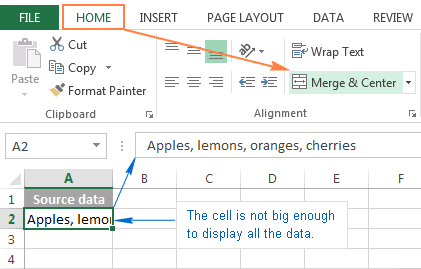
ਇੱਕ ਵਾਰ ਜਦੋਂ ਤੁਸੀਂ ਮਿਲਾਓ ਅਤੇ ਕੇਂਦਰ 'ਤੇ ਕਲਿੱਕ ਕਰਦੇ ਹੋ, ਤਾਂ ਚੁਣੇ ਗਏ ਸੈੱਲਾਂ ਨੂੰ ਇੱਕ ਸੈੱਲ ਵਿੱਚ ਜੋੜਿਆ ਜਾਵੇਗਾ ਅਤੇ ਟੈਕਸਟ ਇਸ ਤਰ੍ਹਾਂ ਕੇਂਦਰਿਤ ਹੋਵੇਗਾ ਹੇਠਾਂ ਦਿੱਤੇ ਸਕ੍ਰੀਨਸ਼ੌਟ ਵਿੱਚ:
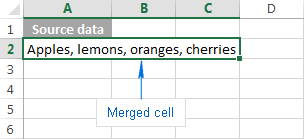
ਐਕਸਲ ਸੈੱਲਾਂ ਨੂੰ ਇੱਕ ਵਿੱਚ ਸ਼ਾਮਲ ਕਰੋ
ਇੱਕ ਤੋਂ ਵੱਧ ਸੈੱਲਾਂ ਨੂੰ ਇੱਕ ਸੈੱਲ ਵਿੱਚ ਜੋੜੋ
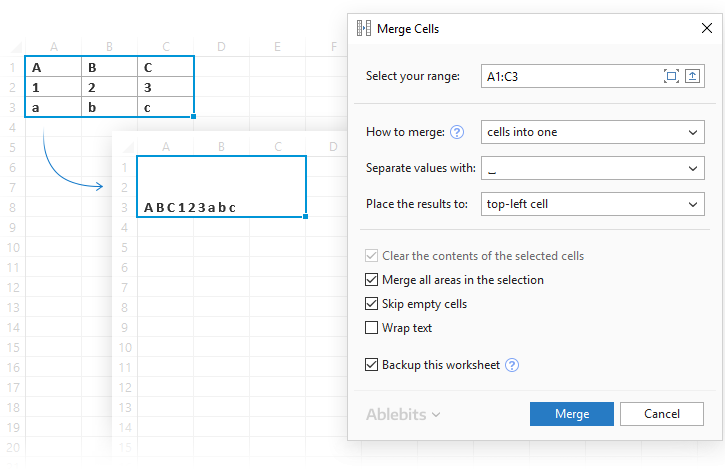 ਹੋਰ ਪੜ੍ਹੋ
ਹੋਰ ਪੜ੍ਹੋਫੁਰਤੀ ਨਾਲ ਮਿਲਾਓ ਬਿਨਾਂ ਕਿਸੇ ਫਾਰਮੂਲੇ ਦੇ ਸੈੱਲ!
ਅਤੇ ਆਪਣੇ ਸਾਰੇ ਡੇਟਾ ਨੂੰ Excel ਵਿੱਚ ਸੁਰੱਖਿਅਤ ਰੱਖੋ
 ਹੋਰ ਪੜ੍ਹੋ
ਹੋਰ ਪੜ੍ਹੋਐਕਸਲ ਵਿੱਚ ਹੋਰ ਵਿਲੀਨ ਵਿਕਲਪਾਂ
ਦੁਆਰਾ ਪ੍ਰਦਾਨ ਕੀਤੇ ਗਏ ਕੁਝ ਹੋਰ ਵਿਲੀਨ ਵਿਕਲਪਾਂ ਤੱਕ ਪਹੁੰਚ ਕਰਨ ਲਈ ਐਕਸਲ, Merge & ਕੇਂਦਰ ਬਟਨ ਅਤੇ ਡ੍ਰੌਪ-ਡਾਉਨ ਮੀਨੂ ਤੋਂ ਜੋ ਵਿਕਲਪ ਤੁਸੀਂ ਚਾਹੁੰਦੇ ਹੋ ਉਸਨੂੰ ਚੁਣੋ:

Merge Across - ਹਰੇਕ ਕਤਾਰ ਵਿੱਚ ਚੁਣੇ ਗਏ ਸੈੱਲਾਂ ਨੂੰ ਵੱਖਰੇ ਤੌਰ 'ਤੇ ਜੋੜੋ :
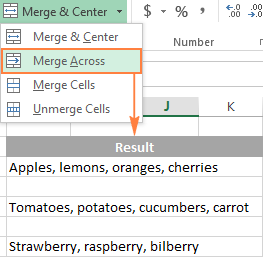
ਸੈੱਲਾਂ ਨੂੰ ਮਿਲਾਓ - ਟੈਕਸਟ ਨੂੰ ਕੇਂਦਰਿਤ ਕੀਤੇ ਬਿਨਾਂ ਚੁਣੇ ਗਏ ਸੈੱਲਾਂ ਨੂੰ ਇੱਕ ਸਿੰਗਲ ਸੈੱਲ ਵਿੱਚ ਸ਼ਾਮਲ ਕਰੋ:
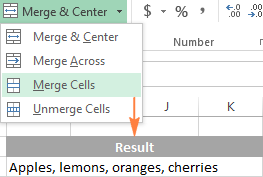
ਟਿਪ। ਅਭੇਦ ਹੋਣ ਤੋਂ ਬਾਅਦ ਟੈਕਸਟ ਅਲਾਈਨਮੈਂਟ ਨੂੰ ਬਦਲਣ ਲਈ, ਬਸ ਵਿਲੀਨ ਕੀਤੇ ਸੈੱਲ ਦੀ ਚੋਣ ਕਰੋ ਅਤੇ ਹੋਮ ਟੈਬ 'ਤੇ ਅਲਾਈਨਮੈਂਟ ਸਮੂਹ ਵਿੱਚ ਲੋੜੀਂਦੇ ਅਲਾਈਨਮੈਂਟ 'ਤੇ ਕਲਿੱਕ ਕਰੋ।
ਐਕਸਲ ਦੀਆਂ ਵਿਲੀਨ ਵਿਸ਼ੇਸ਼ਤਾਵਾਂ - ਸੀਮਾਵਾਂ ਅਤੇ ਵਿਸ਼ੇਸ਼ਤਾਵਾਂ
ਸੈੱਲਾਂ ਨੂੰ ਜੋੜਨ ਲਈ ਐਕਸਲ ਦੀਆਂ ਬਿਲਟ-ਇਨ ਵਿਸ਼ੇਸ਼ਤਾਵਾਂ ਦੀ ਵਰਤੋਂ ਕਰਦੇ ਸਮੇਂ, ਧਿਆਨ ਵਿੱਚ ਰੱਖਣ ਲਈ ਕੁਝ ਗੱਲਾਂ ਹਨ:
- ਯਕੀਨੀ ਬਣਾਓ ਕਿ ਸਾਰੇ ਡਾਟਾਤੁਸੀਂ ਵਿਲੀਨ ਕੀਤੇ ਸੈੱਲ ਵਿੱਚ ਸ਼ਾਮਲ ਕਰਨਾ ਚਾਹੁੰਦੇ ਹੋ, ਨੂੰ ਚੁਣੀ ਗਈ ਰੇਂਜ ਦੇ ਖੱਬੇ-ਸਭ ਤੋਂ ਵੱਧ ਸੈੱਲ ਵਿੱਚ ਦਾਖਲ ਕੀਤਾ ਗਿਆ ਹੈ ਕਿਉਂਕਿ ਅਭੇਦ ਹੋਣ ਤੋਂ ਬਾਅਦ ਸਿਰਫ਼ ਉੱਪਰਲੇ-ਖੱਬੇ ਸੈੱਲ ਦੀ ਸਮੱਗਰੀ ਹੀ ਬਚੇਗੀ, ਬਾਕੀ ਸਾਰੇ ਸੈੱਲਾਂ ਵਿੱਚ ਡਾਟਾ ਮਿਟਾ ਦਿੱਤਾ ਜਾਵੇਗਾ। ਜੇਕਰ ਤੁਸੀਂ ਦੋ ਜਾਂ ਦੋ ਤੋਂ ਵੱਧ ਸੈੱਲਾਂ ਨੂੰ ਉਹਨਾਂ ਵਿੱਚ ਡੇਟਾ ਦੇ ਨਾਲ ਜੋੜਨਾ ਚਾਹੁੰਦੇ ਹੋ, ਤਾਂ ਦੇਖੋ ਕਿ ਡੇਟਾ ਨੂੰ ਗੁਆਏ ਬਿਨਾਂ ਸੈੱਲਾਂ ਨੂੰ ਕਿਵੇਂ ਮਿਲਾਉਣਾ ਹੈ।
- ਜੇਕਰ ਮਿਲਾਓ ਅਤੇ ਕੇਂਦਰ ਬਟਨ ਸਲੇਟੀ ਹੋ ਗਿਆ ਹੈ, ਤਾਂ ਸੰਭਾਵਤ ਤੌਰ 'ਤੇ ਚੁਣੇ ਗਏ ਸੈੱਲ ਸੰਪਾਦਨ ਮੋਡ ਵਿੱਚ ਹਨ। ਸੰਪਾਦਨ ਮੋਡ ਨੂੰ ਰੱਦ ਕਰਨ ਲਈ ਐਂਟਰ ਕੁੰਜੀ ਨੂੰ ਦਬਾਓ, ਅਤੇ ਫਿਰ ਸੈੱਲਾਂ ਨੂੰ ਮਿਲਾਉਣ ਦੀ ਕੋਸ਼ਿਸ਼ ਕਰੋ।
- ਇੱਕ ਐਕਸਲ ਟੇਬਲ ਦੇ ਅੰਦਰਲੇ ਸੈੱਲਾਂ ਲਈ ਕੋਈ ਵੀ ਮਿਆਰੀ ਐਕਸਲ ਵਿਲੀਨ ਵਿਕਲਪ ਕੰਮ ਨਹੀਂ ਕਰਦਾ ਹੈ। ਤੁਹਾਨੂੰ ਪਹਿਲਾਂ ਇੱਕ ਟੇਬਲ ਨੂੰ ਇੱਕ ਆਮ ਰੇਂਜ ਵਿੱਚ ਬਦਲਣਾ ਹੋਵੇਗਾ (ਟੇਬਲ 'ਤੇ ਸੱਜਾ ਕਲਿੱਕ ਕਰੋ ਅਤੇ ਸੰਦਰਭ ਮੀਨੂ ਤੋਂ ਟੇਬਲ > ਰੇਂਜ ਵਿੱਚ ਬਦਲੋ ਚੁਣੋ), ਅਤੇ ਫਿਰ ਸੈੱਲਾਂ ਨੂੰ ਜੋੜਨਾ ਹੈ।
- ਇੱਕ ਰੇਂਜ ਨੂੰ ਕ੍ਰਮਬੱਧ ਕਰਨਾ ਸੰਭਵ ਨਹੀਂ ਹੈ ਜਿਸ ਵਿੱਚ ਵਿਲੀਨ ਕੀਤੇ ਅਤੇ ਅਣ-ਵਿਲੀਨ ਕੀਤੇ ਸੈੱਲ ਹਨ।
ਡਾਟਾ ਗੁਆਏ ਬਿਨਾਂ ਐਕਸਲ ਵਿੱਚ ਸੈੱਲਾਂ ਨੂੰ ਕਿਵੇਂ ਮਿਲਾਉਣਾ ਹੈ
ਜਿਵੇਂ ਪਹਿਲਾਂ ਦੱਸਿਆ ਗਿਆ ਹੈ, ਸਟੈਂਡਰਡ ਐਕਸਲ ਮਰਜ ਵਿਸ਼ੇਸ਼ਤਾਵਾਂ ਸਿਰਫ਼ ਉੱਪਰ-ਖੱਬੇ ਸੈੱਲ ਦੀ ਸਮੱਗਰੀ ਨੂੰ ਰੱਖਦੀਆਂ ਹਨ। ਅਤੇ ਹਾਲਾਂਕਿ ਮਾਈਕਰੋਸਾਫਟ ਨੇ ਐਕਸਲ ਦੇ ਹਾਲ ਹੀ ਦੇ ਸੰਸਕਰਣਾਂ ਵਿੱਚ ਬਹੁਤ ਸਾਰੇ ਸੁਧਾਰ ਕੀਤੇ ਹਨ, ਜਾਪਦਾ ਹੈ ਕਿ ਮਰਜ ਸੈੱਲਾਂ ਦੀ ਕਾਰਜਕੁਸ਼ਲਤਾ ਉਹਨਾਂ ਦੇ ਧਿਆਨ ਤੋਂ ਖਿਸਕ ਗਈ ਹੈ ਅਤੇ ਇਹ ਨਾਜ਼ੁਕ ਸੀਮਾ ਐਕਸਲ 2013 ਅਤੇ ਐਕਸਲ 2016 ਵਿੱਚ ਵੀ ਬਰਕਰਾਰ ਹੈ। ਖੈਰ, ਜਿੱਥੇ ਕੋਈ ਸਪੱਸ਼ਟ ਤਰੀਕਾ ਨਹੀਂ ਹੈ। , ਇੱਥੇ ਇੱਕ ਹੱਲ ਹੈ :)
ਵਿਧੀ 1. ਇੱਕ ਕਾਲਮ ਵਿੱਚ ਸੈੱਲਾਂ ਨੂੰ ਜੋੜੋ(ਵਿਸ਼ੇਸ਼ਤਾ ਨੂੰ ਜਾਇਜ਼ ਠਹਿਰਾਓ)
ਇਹ ਉਹਨਾਂ ਦੀ ਸਾਰੀ ਸਮੱਗਰੀ ਨੂੰ ਰੱਖਣ ਵਾਲੇ ਸੈੱਲਾਂ ਨੂੰ ਮਿਲਾਉਣ ਦਾ ਇੱਕ ਤੇਜ਼ ਅਤੇ ਆਸਾਨ ਤਰੀਕਾ ਹੈ। ਹਾਲਾਂਕਿ, ਇਸਦੀ ਲੋੜ ਹੈ ਕਿ ਵਿਲੀਨ ਕੀਤੇ ਜਾਣ ਵਾਲੇ ਸਾਰੇ ਸੈੱਲ ਇੱਕ ਕਾਲਮ ਵਿੱਚ ਇੱਕ ਖੇਤਰ ਵਿੱਚ ਰਹਿਣ।
- ਸਾਰੇ ਸੈੱਲਾਂ ਨੂੰ ਚੁਣੋ ਜਿਨ੍ਹਾਂ ਨੂੰ ਤੁਸੀਂ ਜੋੜਨਾ ਚਾਹੁੰਦੇ ਹੋ।
- ਕਾਲਮ ਨੂੰ ਇੰਨਾ ਚੌੜਾ ਬਣਾਓ ਕਿ ਉਹ ਫਿੱਟ ਹੋ ਸਕੇ। ਸਾਰੇ ਸੈੱਲਾਂ ਦੀ ਸਮੱਗਰੀ।
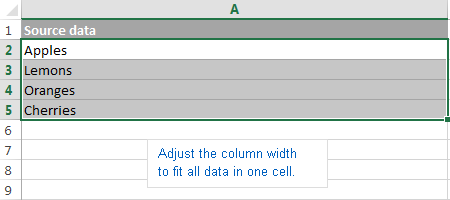
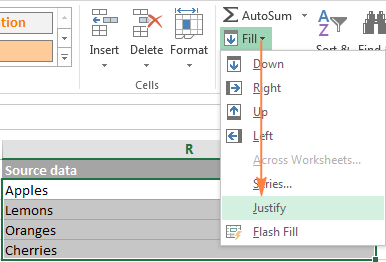
ਜੇਕਰ ਸੰਯੁਕਤ ਮੁੱਲ ਦੋ ਜਾਂ ਦੋ ਤੋਂ ਵੱਧ ਕਤਾਰਾਂ ਵਿੱਚ ਫੈਲਦੇ ਹਨ, ਤਾਂ ਕਾਲਮ ਨੂੰ ਥੋੜਾ ਚੌੜਾ ਕਰੋ ਅਤੇ ਪ੍ਰਕਿਰਿਆ ਨੂੰ ਦੁਹਰਾਓ।
ਇਹ ਵਿਲੀਨ ਤਕਨੀਕ ਦੀ ਵਰਤੋਂ ਕਰਨਾ ਆਸਾਨ ਹੈ, ਹਾਲਾਂਕਿ ਇਸ ਦੀਆਂ ਕਈ ਸੀਮਾਵਾਂ ਹਨ:
- Justify ਦੀ ਵਰਤੋਂ ਕਰਕੇ ਤੁਸੀਂ ਸਿਰਫ਼ ਇੱਕ ਕਾਲਮ ਵਿੱਚ ਸੈੱਲਾਂ ਵਿੱਚ ਸ਼ਾਮਲ ਹੋ ਸਕਦੇ ਹੋ।
- ਇਹ ਸਿਰਫ਼ ਟੈਕਸਟ ਲਈ ਕੰਮ ਕਰਦਾ ਹੈ, ਸੰਖਿਆਤਮਕ ਮੁੱਲ ਜਾਂ ਫਾਰਮੂਲੇ ਇਸ ਤਰੀਕੇ ਨਾਲ ਮਿਲਾਏ ਨਹੀਂ ਜਾ ਸਕਦੇ ਹਨ।
- ਇਹ ਕੰਮ ਨਹੀਂ ਕਰਦਾ ਜੇਕਰ ਮਿਲਾਨ ਕੀਤੇ ਜਾਣ ਵਾਲੇ ਸੈੱਲਾਂ ਦੇ ਵਿਚਕਾਰ ਕੋਈ ਖਾਲੀ ਸੈੱਲ ਹਨ।
ਵਿਧੀ 2. ਕਿਸੇ ਵੀ ਰੇਂਜ ਵਿੱਚ ਡੇਟਾ ਦੇ ਨਾਲ ਮਲਟੀਪਲ ਸੈੱਲਾਂ ਨੂੰ ਮਿਲਾਓ (ਸੈੱਲ ਐਡ-ਇਨ ਨੂੰ ਮਿਲਾਓ)
ਡਾਟਾ ਗੁਆਏ ਬਿਨਾਂ ਦੋ ਜਾਂ ਦੋ ਤੋਂ ਵੱਧ ਸੈੱਲਾਂ ਨੂੰ ਐਕਸਲ ਵਿੱਚ ਮਿਲਾਉਣ ਦੇ ਯੋਗ ਹੋਣ ਲਈ ਅਤੇ ਬਿਨਾਂ ਵਾਧੂ "ਚਾਲਾਂ", ਅਸੀਂ ਇੱਕ ਵਿਸ਼ੇਸ਼ ਟੂਲ ਬਣਾਇਆ ਹੈ - ਐਕਸਲ ਲਈ ਸੈੱਲਾਂ ਨੂੰ ਮਿਲਾਓ।
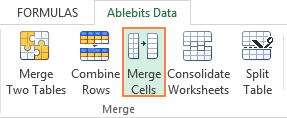
ਇਸ ਐਡ-ਇਨ ਦੀ ਵਰਤੋਂ ਕਰਕੇ, ਤੁਸੀਂ ਤੇਜ਼ੀ ਨਾਲ ਕਈ ਸੈੱਲਾਂ ਨੂੰ ਜੋੜ ਸਕਦੇ ਹੋਟੈਕਸਟ, ਨੰਬਰ, ਮਿਤੀਆਂ ਅਤੇ ਵਿਸ਼ੇਸ਼ ਚਿੰਨ੍ਹਾਂ ਸਮੇਤ ਕੋਈ ਵੀ ਡਾਟਾ ਕਿਸਮ। ਨਾਲ ਹੀ, ਤੁਸੀਂ ਆਪਣੀ ਚੋਣ ਦੇ ਕਿਸੇ ਵੀ ਡੀਲੀਮੀਟਰ ਨਾਲ ਮੁੱਲਾਂ ਨੂੰ ਵੱਖ ਕਰ ਸਕਦੇ ਹੋ ਜਿਵੇਂ ਕਿ ਕੌਮਾ, ਸਪੇਸ, ਸਲੈਸ਼ ਜਾਂ ਲਾਈਨ ਬਰੇਕ।
ਸੈੱਲਾਂ ਨੂੰ ਉਸੇ ਤਰ੍ਹਾਂ ਨਾਲ ਜੋੜਨ ਲਈ ਜਿਸ ਤਰ੍ਹਾਂ ਤੁਸੀਂ ਚਾਹੁੰਦੇ ਹੋ, ਹੇਠਾਂ ਦਿੱਤੇ ਵਿਕਲਪਾਂ ਨੂੰ ਕੌਂਫਿਗਰ ਕਰੋ:
- " ਕੀ ਮਿਲਾਵਟ ਕਰਨਾ ਹੈ " ਦੇ ਅਧੀਨ ਸੈੱਲਾਂ ਨੂੰ ਇੱਕ ਵਿੱਚ ਚੁਣੋ।
- " ਵੱਖਰੇ ਮੁੱਲਾਂ ਦੇ ਹੇਠਾਂ ਡਿਲੀਮੀਟਰ ਨੂੰ ਚੁਣੋ। ਨਾਲ।"
- ਉਹ ਸੈੱਲ ਦੱਸੋ ਜਿੱਥੇ ਤੁਸੀਂ ਨਤੀਜਾ ਦੇਣਾ ਚਾਹੁੰਦੇ ਹੋ : ਉੱਪਰ-ਖੱਬੇ, ਉੱਪਰ-ਸੱਜੇ, ਹੇਠਾਂ-ਖੱਬੇ ਜਾਂ ਹੇਠਾਂ-ਸੱਜੇ।
- ਯਕੀਨੀ ਬਣਾਓ ਕਿ ਚੋਣ ਵਿੱਚ ਸਾਰੇ ਖੇਤਰਾਂ ਨੂੰ ਮਿਲਾਓ ਵਿਕਲਪ ਚੁਣਿਆ ਗਿਆ ਹੈ। ਜੇਕਰ ਇਸ ਬਾਕਸ 'ਤੇ ਨਿਸ਼ਾਨ ਨਹੀਂ ਲਗਾਇਆ ਗਿਆ ਹੈ, ਤਾਂ ਐਡ-ਇਨ ਐਕਸਲ CONCATENATE ਫੰਕਸ਼ਨ ਦੀ ਤਰ੍ਹਾਂ ਕੰਮ ਕਰੇਗਾ, ਭਾਵ ਸੈੱਲਾਂ ਨੂੰ ਮਿਲਾਏ ਬਿਨਾਂ ਮੁੱਲਾਂ ਨੂੰ ਜੋੜਨਾ।
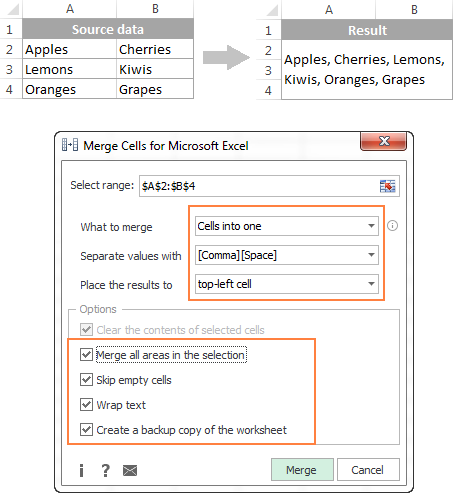
ਸਾਰੇ ਸ਼ਾਮਲ ਹੋਣ ਤੋਂ ਇਲਾਵਾ ਚੁਣੀ ਗਈ ਰੇਂਜ ਵਿੱਚ ਸੈੱਲ, ਇਹ ਟੂਲ ਕਤਾਰਾਂ ਨੂੰ ਮਿਲਾ ਸਕਦਾ ਹੈ ਅਤੇ ਕਾਲਮਾਂ ਨੂੰ ਜੋੜ ਸਕਦਾ ਹੈ , ਤੁਹਾਨੂੰ ਸਿਰਫ਼ " ਕੀ ਮਿਲਾਉਣਾ ਹੈ " ਡ੍ਰੌਪ ਵਿੱਚ ਸੰਬੰਧਿਤ ਵਿਕਲਪ ਨੂੰ ਚੁਣਨਾ ਹੋਵੇਗਾ। -ਡਾਊਨ ਸੂਚੀ।
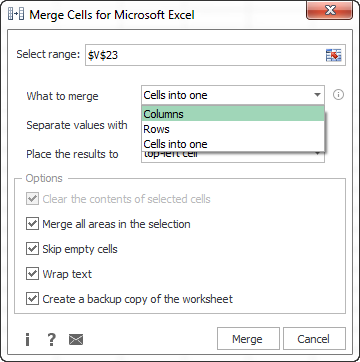
ਮਰਜ ਸੈੱਲਸ ਐਡ-ਇਨ ਨੂੰ ਅਜ਼ਮਾਉਣ ਲਈ, ਐਕਸਲ 2016 - 365 ਲਈ ਮੁਲਾਂਕਣ ਸੰਸਕਰਣ ਨੂੰ ਡਾਊਨਲੋਡ ਕਰਨ ਲਈ ਤੁਹਾਡਾ ਸੁਆਗਤ ਹੈ।
ਵਿਧੀ 3. ਦੋ ਜਾਂ ਮਲਟੀਪਲ ਸੈੱਲਾਂ ਨੂੰ ਜੋੜਨ ਲਈ CONCATENATE ਜਾਂ CONCAT ਫੰਕਸ਼ਨ ਦੀ ਵਰਤੋਂ ਕਰੋ
ਉਪਭੋਗਤਾ ਜੋ ਐਕਸਲ ਫਾਰਮੂਲੇ ਨਾਲ ਵਧੇਰੇ ਆਰਾਮਦਾਇਕ ਮਹਿਸੂਸ ਕਰਦੇ ਹਨ, ਐਕਸਲ ਵਿੱਚ ਸੈੱਲਾਂ ਨੂੰ ਜੋੜਨ ਦਾ ਇਹ ਤਰੀਕਾ ਪਸੰਦ ਕਰ ਸਕਦੇ ਹਨ। ਤੁਸੀਂ CONCATENATE ਫੰਕਸ਼ਨ ਜਾਂ & ਆਪਰੇਟਰ ਨੂੰ ਪਹਿਲਾਂ ਸੈੱਲਾਂ ਦੇ ਮੁੱਲਾਂ ਵਿੱਚ ਸ਼ਾਮਲ ਕਰਨ ਲਈ, ਅਤੇ ਫਿਰ ਨੂੰ ਮਿਲਾਓਸੈੱਲ ਜੇ ਲੋੜ ਹੋਵੇ। ਐਕਸਲ 2016 - ਐਕਸਲ 365 ਵਿੱਚ, ਤੁਸੀਂ ਉਸੇ ਉਦੇਸ਼ ਲਈ CONCAT ਫੰਕਸ਼ਨ ਦੀ ਵਰਤੋਂ ਵੀ ਕਰ ਸਕਦੇ ਹੋ। ਵਿਸਤ੍ਰਿਤ ਕਦਮ ਹੇਠਾਂ ਦਿੱਤੇ ਗਏ ਹਨ।
ਮੰਨ ਲਓ ਕਿ ਤੁਸੀਂ ਆਪਣੀ ਐਕਸਲ ਸ਼ੀਟ ਵਿੱਚ ਦੋ ਸੈੱਲਾਂ ਨੂੰ ਜੋੜਨਾ ਚਾਹੁੰਦੇ ਹੋ, A2 ਅਤੇ B2, ਅਤੇ ਦੋਵਾਂ ਸੈੱਲਾਂ ਵਿੱਚ ਡੇਟਾ ਹੈ। ਮਿਲਾਨ ਦੌਰਾਨ ਦੂਜੇ ਸੈੱਲ ਵਿੱਚ ਮੁੱਲ ਨਾ ਗੁਆਉਣ ਲਈ, ਇਹਨਾਂ ਵਿੱਚੋਂ ਕਿਸੇ ਇੱਕ ਫਾਰਮੂਲੇ ਦੀ ਵਰਤੋਂ ਕਰਕੇ ਦੋ ਸੈੱਲਾਂ ਨੂੰ ਜੋੜੋ:
=CONCATENATE(A2,", ",B2)
=A2&", "&B2
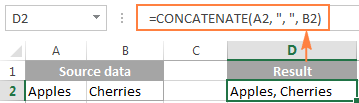
ਹਾਲਾਂਕਿ, ਫਾਰਮੂਲਾ ਕਿਸੇ ਹੋਰ ਸੈੱਲ ਵਿੱਚ ਸੰਮਿਲਿਤ ਮੁੱਲਾਂ ਨੂੰ ਸ਼ਾਮਲ ਕਰਦਾ ਹੈ। ਜੇਕਰ ਤੁਹਾਨੂੰ ਇਸ ਉਦਾਹਰਨ ਵਿੱਚ ਮੂਲ ਡੇਟਾ, A2 ਅਤੇ B2 ਨਾਲ ਦੋ ਸੈੱਲਾਂ ਨੂੰ ਮਿਲਾਉਣ ਦੀ ਲੋੜ ਹੈ, ਤਾਂ ਕੁਝ ਵਾਧੂ ਕਦਮਾਂ ਦੀ ਲੋੜ ਹੈ:
- ਕੋਨਕੇਟੇਨੇਟ ਫਾਰਮੂਲੇ (D2) ਨਾਲ ਸੈੱਲ ਦੀ ਨਕਲ ਕਰੋ।
- ਕਾਪੀ ਕੀਤੇ ਮੁੱਲ ਨੂੰ ਉਸ ਰੇਂਜ ਦੇ ਉੱਪਰ-ਖੱਬੇ ਸੈੱਲ ਵਿੱਚ ਪੇਸਟ ਕਰੋ ਜਿਸ ਨੂੰ ਤੁਸੀਂ ਮਿਲਾਉਣਾ ਚਾਹੁੰਦੇ ਹੋ (A2)। ਅਜਿਹਾ ਕਰਨ ਲਈ, ਸੈੱਲ 'ਤੇ ਸੱਜਾ ਕਲਿੱਕ ਕਰੋ ਅਤੇ ਵਿਸ਼ੇਸ਼ ਪੇਸਟ ਕਰੋ > ਸੰਦਰਭ ਮੀਨੂ ਤੋਂ ਮੁੱਲ ।
- ਉਹ ਸੈੱਲ ਚੁਣੋ ਜਿਨ੍ਹਾਂ ਵਿੱਚ ਤੁਸੀਂ ਸ਼ਾਮਲ ਹੋਣਾ ਚਾਹੁੰਦੇ ਹੋ (A2 ਅਤੇ B2) ਅਤੇ ਮਿਲਾਓ ਅਤੇ ਕੇਂਦਰ 'ਤੇ ਕਲਿੱਕ ਕਰੋ।
ਵਿੱਚ ਇਸੇ ਤਰ੍ਹਾਂ, ਤੁਸੀਂ ਐਕਸਲ ਵਿੱਚ ਕਈ ਸੈੱਲਾਂ ਨੂੰ ਮਿਲਾ ਸਕਦੇ ਹੋ, ਇਸ ਕੇਸ ਵਿੱਚ CONCATENATE ਫਾਰਮੂਲਾ ਥੋੜਾ ਜਿਹਾ ਲੰਬਾ ਹੋਵੇਗਾ। ਇਸ ਪਹੁੰਚ ਦਾ ਇੱਕ ਫਾਇਦਾ ਇਹ ਹੈ ਕਿ ਤੁਸੀਂ ਇੱਕ ਇੱਕਲੇ ਫਾਰਮੂਲੇ ਵਿੱਚ ਵੱਖ-ਵੱਖ ਡੀਲੀਮੀਟਰਾਂ ਨਾਲ ਮੁੱਲਾਂ ਨੂੰ ਵੱਖ ਕਰ ਸਕਦੇ ਹੋ, ਉਦਾਹਰਨ ਲਈ:
=CONCATENATE(A2, ": ", B2, ", ", C2)
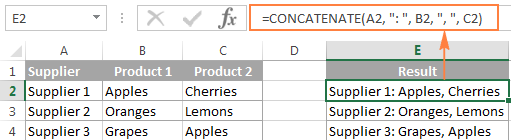
ਤੁਸੀਂ ਹੋਰ ਫਾਰਮੂਲੇ ਦੀਆਂ ਉਦਾਹਰਣਾਂ ਲੱਭ ਸਕਦੇ ਹੋ ਹੇਠਾਂ ਦਿੱਤੇ ਟਿਊਟੋਰਿਅਲਸ ਵਿੱਚ:
- ਐਕਸਲ ਵਿੱਚ CONCATENATE: ਟੈਕਸਟ ਸਤਰ, ਸੈੱਲ ਅਤੇ ਕਾਲਮਾਂ ਨੂੰ ਜੋੜੋ
- ਜੋੜਨ ਲਈ CONCAT ਫੰਕਸ਼ਨ ਦੀ ਵਰਤੋਂ ਕਿਵੇਂ ਕਰੀਏਸਤਰ
ਐਕਸਲ ਵਿੱਚ ਸੈੱਲਾਂ ਨੂੰ ਮਿਲਾਉਣ ਲਈ ਸ਼ਾਰਟਕੱਟ
ਜੇਕਰ ਤੁਸੀਂ ਨਿਯਮਤ ਤੌਰ 'ਤੇ ਆਪਣੀਆਂ ਐਕਸਲ ਵਰਕਸ਼ੀਟਾਂ ਵਿੱਚ ਸੈੱਲਾਂ ਨੂੰ ਮਿਲਾਉਂਦੇ ਹੋ, ਤਾਂ ਤੁਹਾਨੂੰ ਹੇਠਾਂ ਦਿੱਤੇ ਸੈੱਲਾਂ ਨੂੰ ਮਿਲਾਓ ਸ਼ਾਰਟਕੱਟ ਲਾਭਦਾਇਕ ਹੋ ਸਕਦਾ ਹੈ। .
- ਉਹ ਸੈੱਲਾਂ ਨੂੰ ਚੁਣੋ ਜਿਨ੍ਹਾਂ ਨੂੰ ਤੁਸੀਂ ਮਿਲਾਉਣਾ ਚਾਹੁੰਦੇ ਹੋ।
- Alt ਕੁੰਜੀ ਨੂੰ ਦਬਾਓ ਜੋ ਐਕਸਲ ਰਿਬਨ 'ਤੇ ਕਮਾਂਡਾਂ ਤੱਕ ਪਹੁੰਚ ਪ੍ਰਦਾਨ ਕਰਦੀ ਹੈ ਅਤੇ ਇਸ ਨੂੰ ਉਦੋਂ ਤੱਕ ਫੜੀ ਰੱਖੋ ਜਦੋਂ ਤੱਕ ਓਵਰਲੇ ਦਿਖਾਈ ਨਹੀਂ ਦਿੰਦਾ। <9 ਹੋਮ ਟੈਬ ਨੂੰ ਚੁਣਨ ਲਈ H ਦਬਾਓ।
- ਮਿਲਾਓ & 'ਤੇ ਜਾਣ ਲਈ M ਦਬਾਓ। ਕੇਂਦਰ ।
- ਹੇਠਾਂ ਦਿੱਤੇ ਵਿੱਚੋਂ ਇੱਕ ਕੁੰਜੀ ਦਬਾਓ:
- ਚੁਣੇ ਗਏ ਸੈੱਲਾਂ ਨੂੰ ਮਿਲਾਉਣ ਅਤੇ ਕੇਂਦਰ ਵਿੱਚ ਕਰਨ ਲਈ C
- ਹਰੇਕ ਵਿਅਕਤੀਗਤ ਕਤਾਰ ਵਿੱਚ ਸੈੱਲਾਂ ਨੂੰ ਮਿਲਾਉਣ ਲਈ A
- ਬਿਨਾਂ ਸੈਂਟਰਿੰਗ ਦੇ ਸੈੱਲਾਂ ਨੂੰ ਮਿਲਾਉਣ ਲਈ M
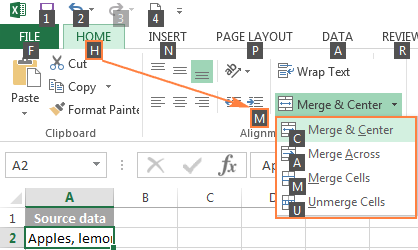
ਪਹਿਲੀ ਨਜ਼ਰ 'ਤੇ, ਮਰਜ ਸ਼ਾਰਟਕੱਟ ਥੋੜਾ ਲੰਬਾ ਜਾਪਦਾ ਹੈ, ਪਰ ਥੋੜਾ ਜਿਹਾ ਅਭਿਆਸ ਕਰੋ ਕਿ ਤੁਸੀਂ ਮਾਊਸ ਨਾਲ Merge and Center ਬਟਨ 'ਤੇ ਕਲਿੱਕ ਕਰਨ ਨਾਲੋਂ ਤੇਜ਼ੀ ਨਾਲ ਸੈੱਲਾਂ ਨੂੰ ਜੋੜਨ ਦਾ ਤਰੀਕਾ ਲੱਭ ਸਕਦੇ ਹੋ।
ਵਿਲੀਨ ਕੀਤੇ ਸੈੱਲਾਂ ਨੂੰ ਤੇਜ਼ੀ ਨਾਲ ਕਿਵੇਂ ਲੱਭੀਏ
ਵਿੱਚ ਮਿਲਾਏ ਗਏ ਸੈੱਲਾਂ ਨੂੰ ਲੱਭਣ ਲਈ ਆਪਣੀ ਐਕਸਲ ਸ਼ੀਟ ਵਿੱਚ, ਹੇਠਾਂ ਦਿੱਤੇ ਕਦਮਾਂ ਨੂੰ ਪੂਰਾ ਕਰੋ:
- ਲੱਭੋ ਅਤੇ ਬਦਲੋ ਡਾਇਲਾਗ ਖੋਲ੍ਹਣ ਲਈ Ctrl + F ਦਬਾਓ, ਜਾਂ ਲੱਭੋ & > ਲੱਭੋ ਚੁਣੋ।
- ਲੱਭੋ ਟੈਬ 'ਤੇ, ਵਿਕਲਪਾਂ > ਫਾਰਮੈਟ 'ਤੇ ਕਲਿੱਕ ਕਰੋ।
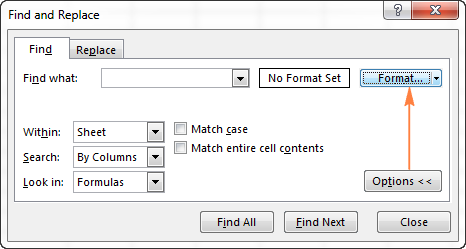
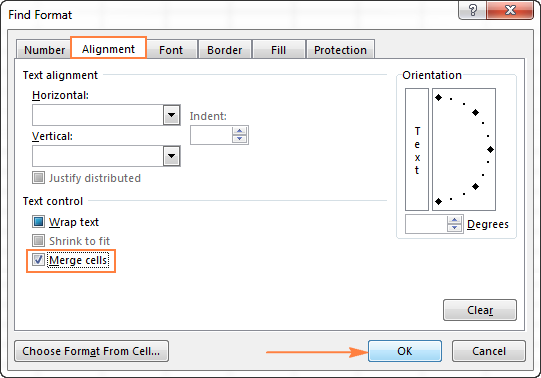
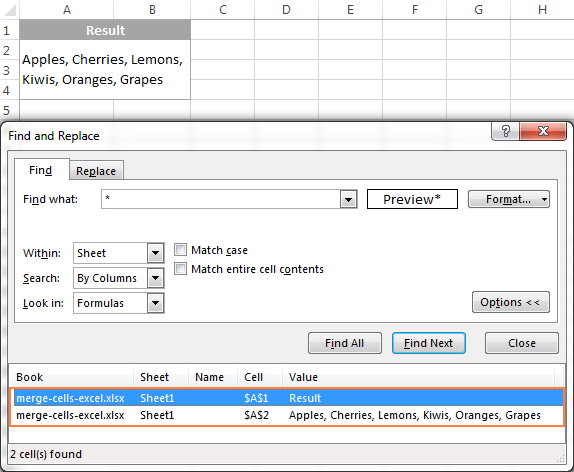
ਕਿਵੇਂ ਐਕਸਲ ਵਿੱਚ ਸੈੱਲਾਂ ਨੂੰ ਅਣ-ਅਮਰਜ ਕਰਨ ਲਈ
ਜੇਕਰ ਤੁਸੀਂ ਸੈੱਲਾਂ ਨੂੰ ਮਿਲਾਉਣ ਤੋਂ ਤੁਰੰਤ ਬਾਅਦ ਆਪਣਾ ਮਨ ਬਦਲ ਲਿਆ ਹੈ, ਤਾਂ ਤੁਸੀਂ ਤੁਰੰਤ ਪਹੁੰਚ ਟੂਲਬਾਰ 'ਤੇ ਸ਼ਾਰਟਕੱਟ Ctrl + Z ਨੂੰ ਦਬਾ ਕੇ ਜਾਂ ਅਨਡੂ ਬਟਨ ਨੂੰ ਦਬਾ ਕੇ ਉਹਨਾਂ ਨੂੰ ਤੁਰੰਤ ਅਨਮਰਜ ਕਰ ਸਕਦੇ ਹੋ।
ਪਹਿਲਾਂ ਵਿਲੀਨ ਕੀਤੇ ਸੈੱਲ ਨੂੰ ਵੰਡਣ ਲਈ, ਉਸ ਸੈੱਲ ਨੂੰ ਚੁਣੋ ਅਤੇ ਅਭੇਦ ਕਰੋ & ਕੇਂਦਰ , ਜਾਂ Merge & ਸੈਂਟਰ , ਅਤੇ ਸੈੱਲਾਂ ਨੂੰ ਅਣ-ਵਿਲੀਨ ਕਰੋ :
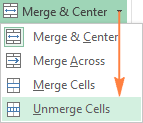
ਸੈੱਲਾਂ ਨੂੰ ਅਨਮਰਜ ਕਰਨ ਤੋਂ ਬਾਅਦ, ਸਾਰੀ ਸਮੱਗਰੀ ਉੱਪਰ-ਖੱਬੇ ਸੈੱਲ ਵਿੱਚ ਦਿਖਾਈ ਦੇਵੇਗੀ।
ਐਕਸਲ ਵਿੱਚ ਸੈੱਲਾਂ ਨੂੰ ਤੇਜ਼ੀ ਨਾਲ ਅਨਮਰਜ ਕਰਨ ਦੇ ਤਰੀਕੇ ਬਾਰੇ ਵਧੇਰੇ ਜਾਣਕਾਰੀ ਲਈ, ਇਸ ਲੇਖ ਨੂੰ ਪੜ੍ਹੋ।
ਐਕਸਲ ਵਿੱਚ ਸੈੱਲਾਂ ਨੂੰ ਵਿਲੀਨ ਕਰਨ ਦੇ ਵਿਕਲਪ
ਇਹ ਕਹਿਣ ਤੋਂ ਬਿਨਾਂ ਹੈ ਕਿ ਵਿਲੀਨ ਕੀਤੇ ਸੈੱਲ ਜਾਣਕਾਰੀ ਨੂੰ ਪੇਸ਼ ਕਰਨ ਵਿੱਚ ਮਦਦ ਕਰ ਸਕਦੇ ਹਨ। ਤੁਹਾਡੀਆਂ ਐਕਸਲ ਵਰਕਸ਼ੀਟਾਂ ਵਿੱਚ ਇੱਕ ਬਿਹਤਰ ਅਤੇ ਵਧੇਰੇ ਅਰਥਪੂਰਨ ਤਰੀਕੇ ਨਾਲ… ਪਰ ਉਹ ਬਹੁਤ ਸਾਰੇ ਮਾੜੇ ਪ੍ਰਭਾਵ ਪੈਦਾ ਕਰਦੇ ਹਨ ਜਿਨ੍ਹਾਂ ਬਾਰੇ ਤੁਸੀਂ ਸ਼ਾਇਦ ਜਾਣੂ ਵੀ ਨਾ ਹੋਵੋ। ਇੱਥੇ ਸਿਰਫ਼ ਕੁਝ ਉਦਾਹਰਨਾਂ ਹਨ:
- ਤੁਸੀਂ ਵਿਲੀਨ ਕੀਤੇ ਸੈੱਲਾਂ ਦੇ ਨਾਲ ਇੱਕ ਕਾਲਮ ਨੂੰ ਕ੍ਰਮਬੱਧ ਨਹੀਂ ਕਰ ਸਕਦੇ ਹੋ।
- ਨਾ ਤਾਂ ਆਟੋਫਿਲ ਅਤੇ ਨਾ ਹੀ ਫਲੈਸ਼ ਫਿਲ ਵਿਸ਼ੇਸ਼ਤਾ ਕੰਮ ਕਰਦੀ ਹੈ ਜੇਕਰ ਭਰੇ ਜਾਣ ਵਾਲੇ ਸੈੱਲਾਂ ਦੀ ਇੱਕ ਰੇਂਜ ਵਿੱਚ ਵਿਲੀਨ ਹੁੰਦਾ ਹੈ ਸੈੱਲ।
- ਤੁਸੀਂ ਘੱਟੋ-ਘੱਟ ਇੱਕ ਵਿਲੀਨ ਸੈੱਲ ਵਾਲੀ ਰੇਂਜ ਨੂੰ ਪੂਰੀ ਐਕਸਲ ਟੇਬਲ ਵਿੱਚ ਨਹੀਂ ਬਦਲ ਸਕਦੇ, ਇੱਕ ਧਰੁਵੀ ਸਾਰਣੀ ਨੂੰ ਛੱਡ ਦਿਓ।
ਇਸ ਲਈ, ਮੇਰੀ ਸਲਾਹ ਇਹ ਹੋਵੇਗੀ ਕਿਐਕਸਲ ਵਿੱਚ ਸੈੱਲਾਂ ਨੂੰ ਮਿਲਾਉਣ ਤੋਂ ਪਹਿਲਾਂ ਦੋ ਵਾਰ ਸੋਚੋ ਅਤੇ ਅਜਿਹਾ ਉਦੋਂ ਹੀ ਕਰੋ ਜਦੋਂ ਪੇਸ਼ਕਾਰੀ ਜਾਂ ਸਮਾਨ ਉਦੇਸ਼ਾਂ ਲਈ ਅਸਲ ਵਿੱਚ ਲੋੜ ਹੋਵੇ, ਉਦਾਹਰਨ ਲਈ. ਸਾਰਣੀ ਦੇ ਸਿਰਲੇਖ ਨੂੰ ਸਾਰਣੀ ਵਿੱਚ ਕੇਂਦਰਿਤ ਕਰਨ ਲਈ।
ਜੇਕਰ ਤੁਸੀਂ ਆਪਣੀ ਐਕਸਲ ਸ਼ੀਟ ਦੇ ਮੱਧ ਵਿੱਚ ਕਿਤੇ ਸੈੱਲਾਂ ਨੂੰ ਜੋੜਨਾ ਚਾਹੁੰਦੇ ਹੋ, ਤਾਂ ਤੁਸੀਂ ਵਿਕਲਪ ਦੇ ਤੌਰ 'ਤੇ ਸੈਂਟਰ ਐਕਰੋਸ ਸਿਲੈਕਸ਼ਨ ਵਿਸ਼ੇਸ਼ਤਾ ਦੀ ਵਰਤੋਂ ਕਰਨ ਬਾਰੇ ਵਿਚਾਰ ਕਰ ਸਕਦੇ ਹੋ:
- ਇਸ ਉਦਾਹਰਨ ਵਿੱਚ ਉਹਨਾਂ ਸੈੱਲਾਂ ਨੂੰ ਚੁਣੋ ਜਿਹਨਾਂ ਵਿੱਚ ਤੁਸੀਂ ਸ਼ਾਮਲ ਹੋਣਾ ਚਾਹੁੰਦੇ ਹੋ, B4 ਅਤੇ C4।
- ਫਾਰਮੈਟ ਸੈੱਲ ਨੂੰ ਖੋਲ੍ਹਣ ਲਈ Ctrl + 1 ਦਬਾਓ।
- ਅਲਾਈਨਮੈਂਟ ਟੈਬ 'ਤੇ ਸਵਿੱਚ ਕਰੋ ਅਤੇ ਹੋਰੀਜ਼ੋਂਟਲ ਡ੍ਰੌਪ-ਡਾਊਨ ਸੂਚੀ ਵਿੱਚੋਂ ਸੈਂਟਰ ਅਕ੍ਰੋਸ ਸਿਲੈਕਸ਼ਨ ਵਿਕਲਪ ਚੁਣੋ, ਅਤੇ ਫਿਰ ਠੀਕ ਹੈ 'ਤੇ ਕਲਿੱਕ ਕਰੋ।
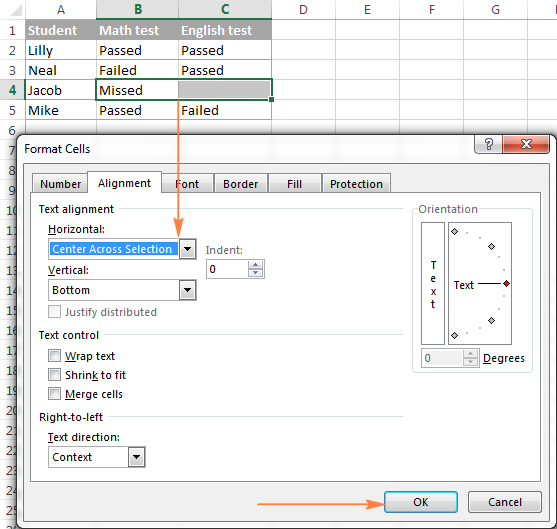
ਦਿੱਖ ਦੇ ਰੂਪ ਵਿੱਚ, ਨਤੀਜਾ ਵਿਲੀਨ ਕੀਤੇ ਸੈੱਲ ਤੋਂ ਵੱਖਰਾ ਨਹੀਂ ਕੀਤਾ ਜਾ ਸਕਦਾ ਹੈ:
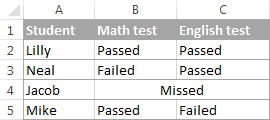
ਇਹ ਸਾਬਤ ਕਰਨ ਲਈ ਕਿ ਅਸੀਂ ਅਸਲ ਵਿੱਚ ਨਹੀਂ ਸੀ ਦੋ ਸੈੱਲਾਂ ਨੂੰ ਮਿਲਾਓ, ਅਸੀਂ ਹਰੇਕ ਨੂੰ ਵੱਖਰੇ ਤੌਰ 'ਤੇ ਚੁਣ ਸਕਦੇ ਹਾਂ:
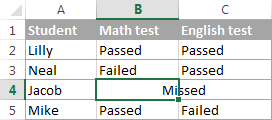
ਇਸ ਤਰ੍ਹਾਂ ਤੁਸੀਂ ਐਕਸਲ ਵਿੱਚ ਦੋ ਸੈੱਲਾਂ ਨੂੰ ਜੋੜ ਸਕਦੇ ਹੋ ਜਾਂ ਡਾਟਾ ਗੁਆਏ ਬਿਨਾਂ ਕਈ ਸੈੱਲਾਂ ਨੂੰ ਮਿਲ ਸਕਦੇ ਹੋ। ਉਮੀਦ ਹੈ, ਇਹ ਜਾਣਕਾਰੀ ਤੁਹਾਡੇ ਰੋਜ਼ਾਨਾ ਦੇ ਕੰਮਾਂ ਲਈ ਉਪਯੋਗੀ ਸਾਬਤ ਹੋਈ ਹੈ। ਮੈਂ ਪੜ੍ਹਨ ਲਈ ਤੁਹਾਡਾ ਧੰਨਵਾਦ ਕਰਦਾ ਹਾਂ ਅਤੇ ਅਗਲੇ ਹਫ਼ਤੇ ਸਾਡੇ ਬਲੌਗ 'ਤੇ ਦੇਖਣ ਦੀ ਉਮੀਦ ਕਰਦਾ ਹਾਂ।

